PDF の内容とコードを説明する方法
PDFelement を使用すると、コードスニペットを含む PDF コンテンツを簡単に説明できるようになります。以下の手順に従って、PDFコンテンツとコードを説明することができます:
1コンテンツの説明
● PDFelementでPDFファイルを開きます。右側の「AI」アイコンまたは「ホーム」タブ下にある「AIツール」ボタンからAIサイドバーにアクセスします。
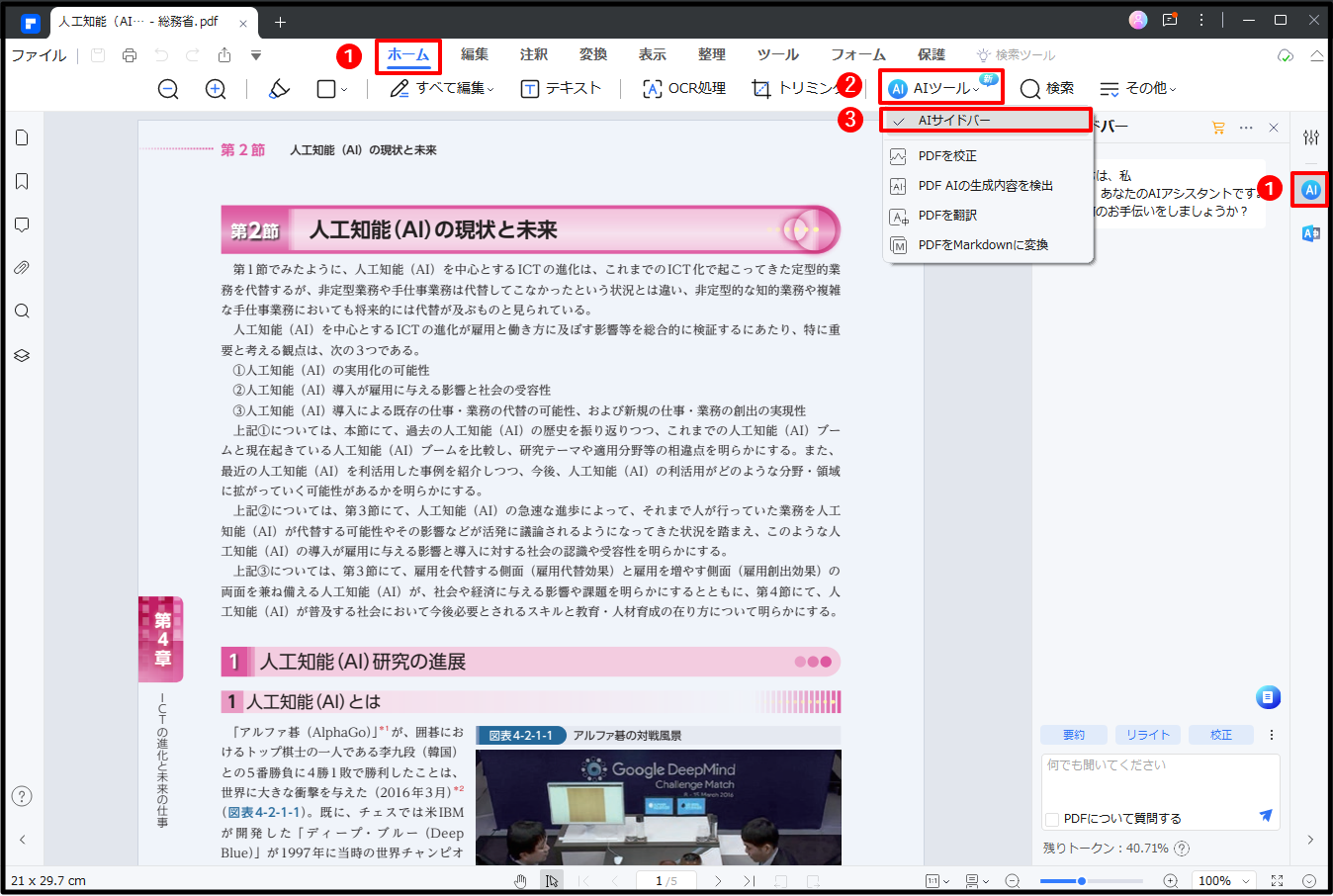
● 「説明」を選択します。説明したいテキストを入力します。
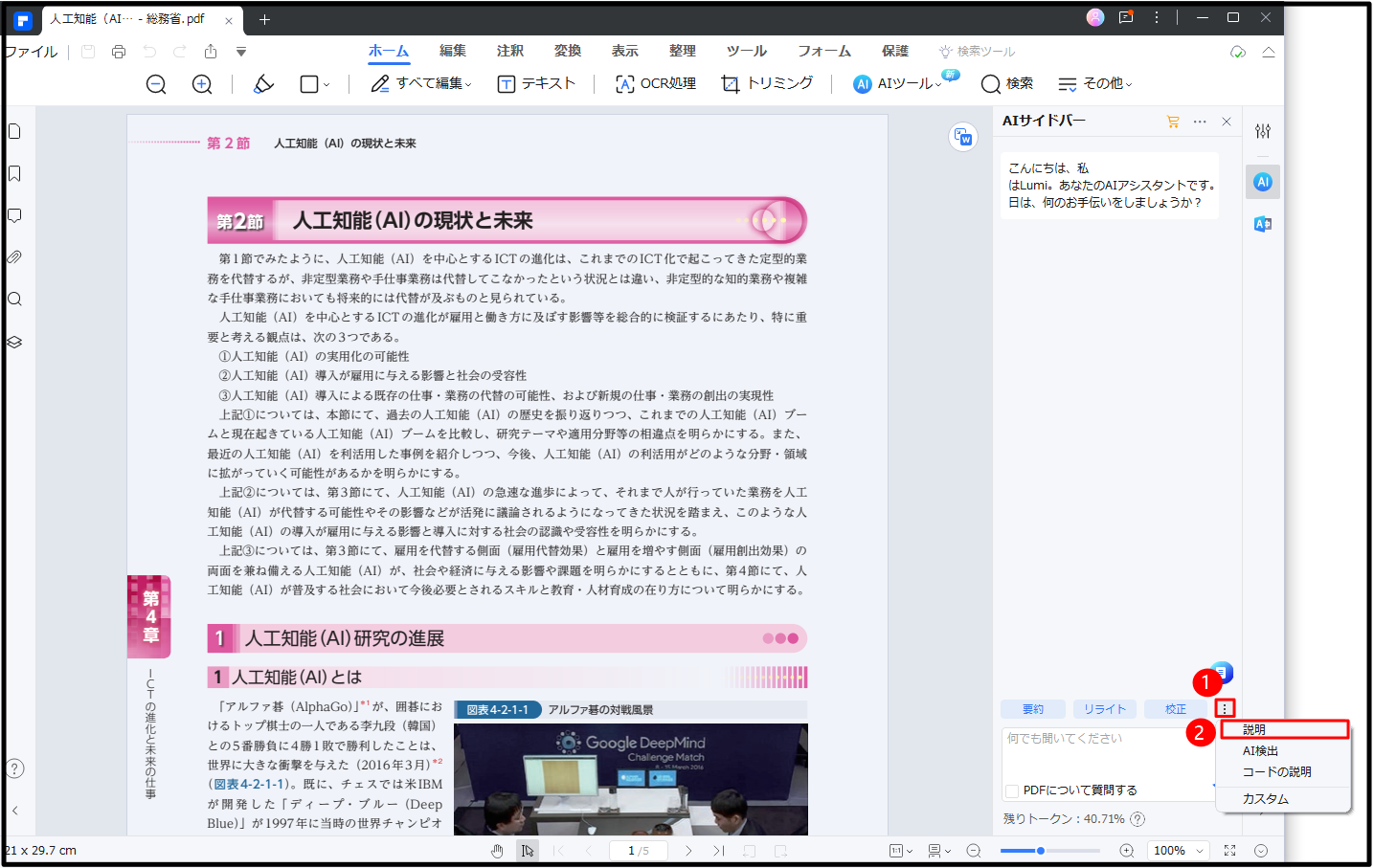
● また、PDF文書内の特定のテキストを説明したい場合は、テキストを選択して、フローティングツールバーにある「AI」ボタンをクリックし、「説明」を選択します。
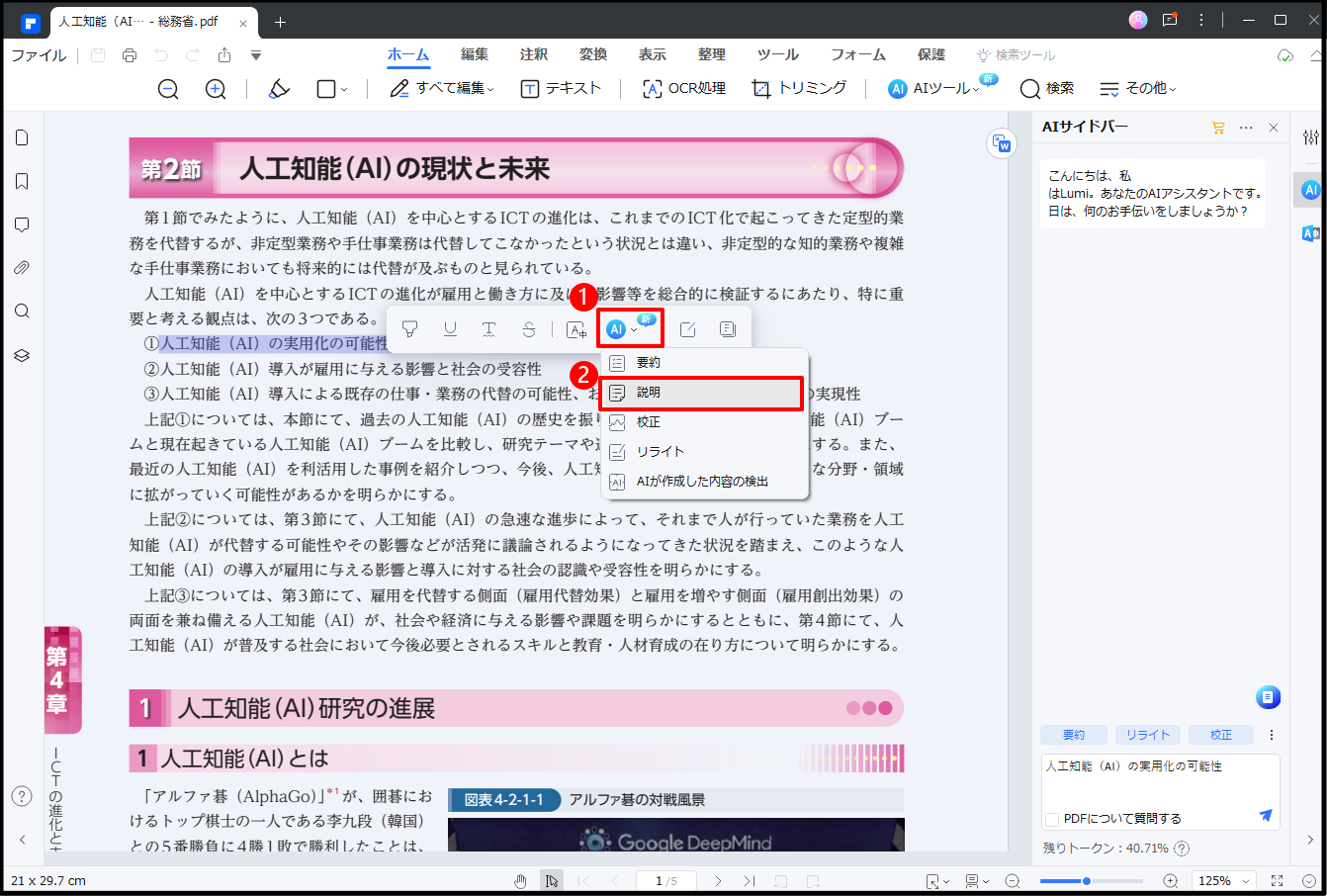
● AIアシスタント「Lumi」がすぐに説明を提供します。説明のテキストもコピーできます。
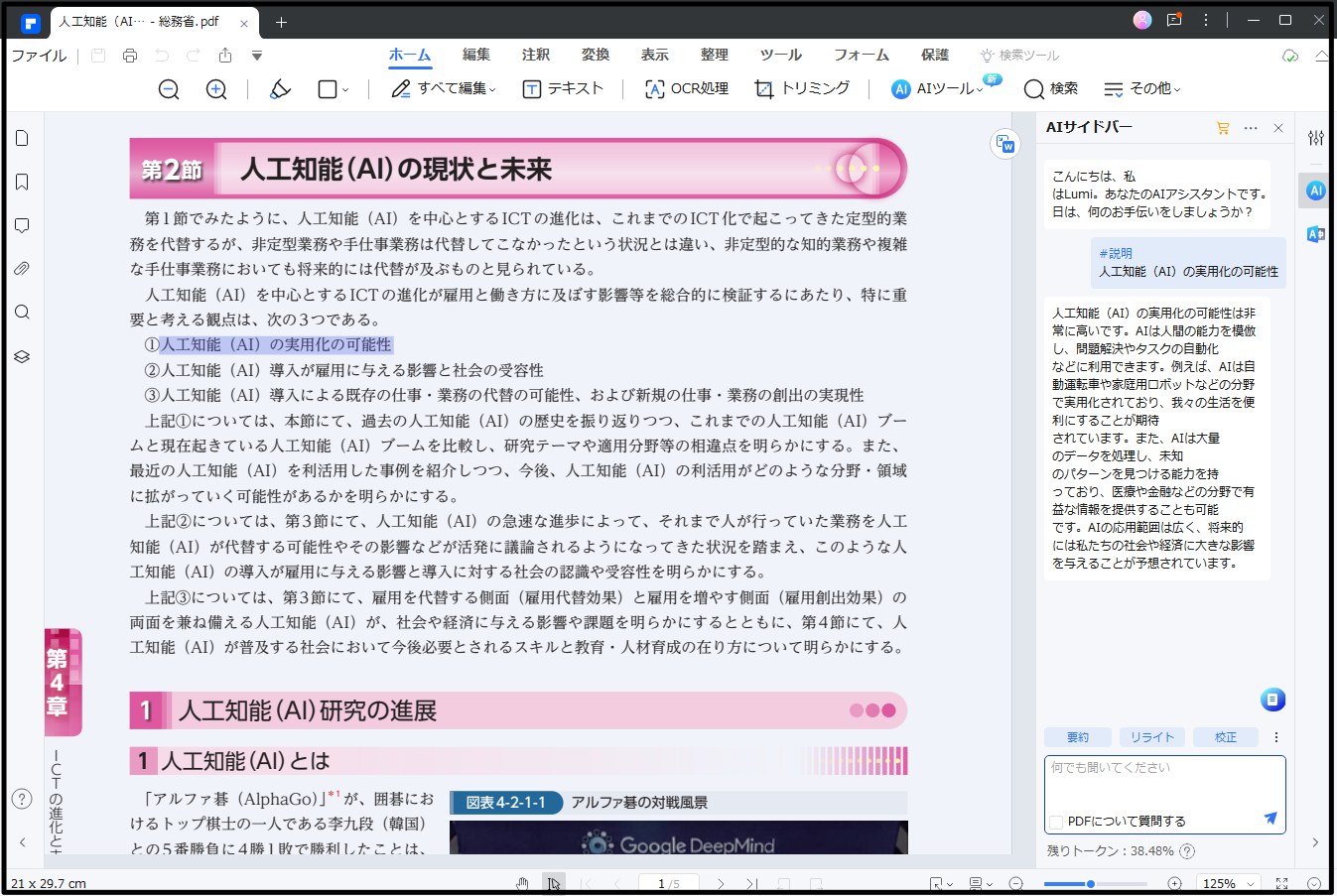
2コードの説明
● コードスニペットを説明したい場合は、「コードの説明」を選択します。テキストボックスにコードスニペットを入力します。
● Lumiがコードスニペットについて詳しく説明します。

